単語登録をビジネスメールで活用する方法
単語登録の登録方法
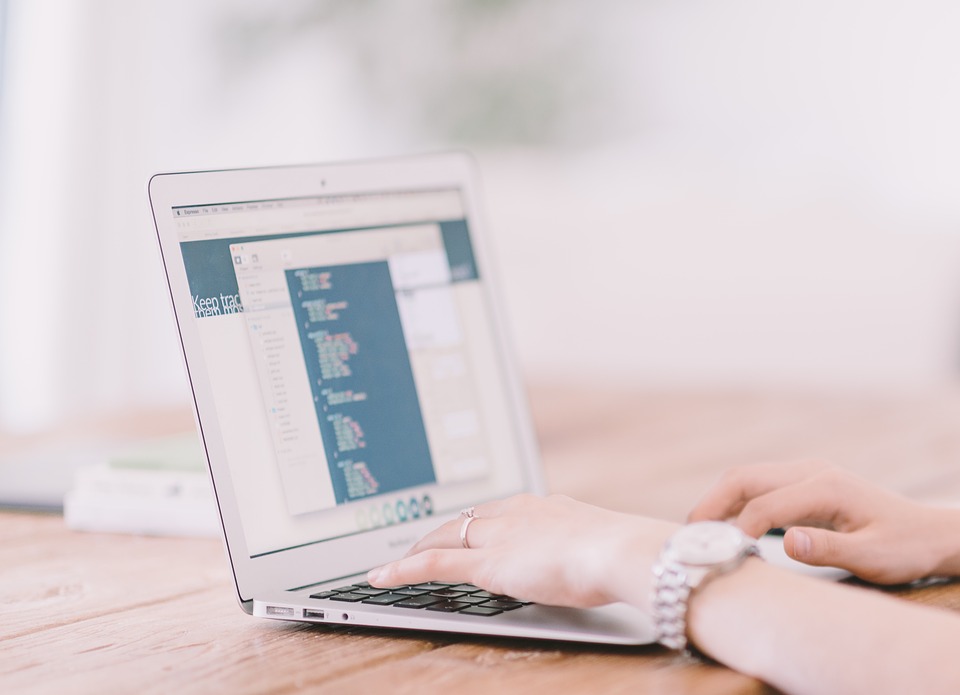
単語登録は時間もかからず、簡単に出来るため大変便利です。
まずは単語登録の手順を覚えて、良く使う言葉をどんどん登録しておくと、普通のメールやビジネスメールを送る際にも時間の短縮になる為とても便利ですよ。
IMEツールバーで登録する方法
「IMEツールバー」での単語登録の手順は、
「IMEツールバー」
→「ツール」
・単語ボックスに表示された単語を確認します
→「単語の登録」
・「よみ」ボックスに、登録する単語の読みを入力します。その後「品詞」の一覧で、登録する単語の品詞をクリックします。
IMEで一度に複数の単語を登録する方法
複数の単語を一気に登録する場合は、
→「メモ帳」を起動
・読み→「TAB」キー(単語)→「TAB」キー(品詞)→「Enter」キーの順番に文字を入力します。
→「ファイル」
・メニューバーからクリックし、名前を付けて保存
→「ツール」
・言語バーから表示された一覧からユーザー辞書ツールを表示させます
→「テキストファイルからの登録」
・保存したファイルをクリックし、開く
→「登録処理を終了」
・メッセージが表示されたら、終了をクリック
単語登録を使いこなすには
単語登録の手順を見ていきましたが、次は肝心の、単語をどのように登録すると効率がよくなり、より便利になるかについて見ていきます。長い単語を一々入力していては時間がもったいないですよね。単語登録は、事前にやっておけば非常に便利なものですので、これを使いこなせば時間短縮は間違いなしです!
よく使用する言葉の最初の2~3文字を登録する
よく使用する言葉の最初の2~3文字「宜しくお願いします」であれば「よろ」などで登録しておけばすぐ入力できます。
しかし、定型句の時とは異なる為、「よみ」はあまり使用しないようにした方がいいでしょう。
例えば、
「どうぞ宜しくお願い致します。」
のよみを「どう」にしてしまったら、
普通の文章を打っていて
「このけん、どうしましょう?」
と入力後に変換したとしたら、
「この件、どうぞ宜しくお願い致します。しましょうか」
といった変換になってしまうことがあります。
単語登録をビジネスメールで活用すると時短にもなり便利
便利な単語登録をビジネスメールで活用する方法を見ていきましたが、いかがでしたか。メールでよく使用する言葉は、事前に単語登録しておくと早くメールを作成できたり、時間短縮にもなるため大変便利です。これらを参考に、ぜひみなさんもメール作成の時間を短縮し、日々の仕事をスムーズに行ってください。
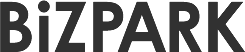















ディスカッション
コメント一覧
まだ、コメントがありません